win7共享打印机 无法保存打印机设置 WIN7无法保存打印机设置错误0x000006d9的处理方法
在使用Windows 7共享打印机时,有时会遇到无法保存打印机设置的问题,错误代码为0x000006d9,这个问题可能导致我们无法正确配置打印机设置,给工作和生活带来不便。幸运的是我们可以采取一些简单的处理方法来解决这个问题,确保打印机设置能够正确保存。下面将介绍一些解决该问题的有效方法。
方法如下:
1.右击桌面“计算机”图标,弹出快捷菜单中点击“管理”命令项
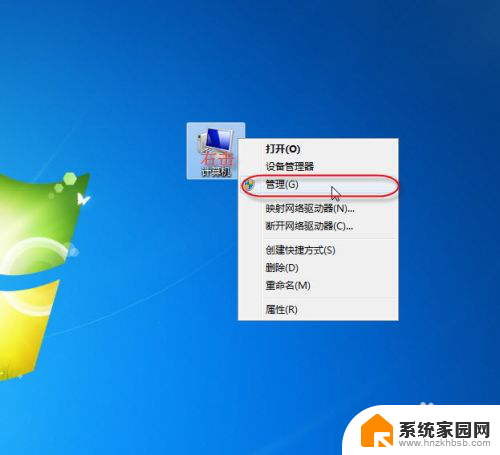
2.弹出“计算机管理”窗口,窗格中点击左侧“服务”。右侧服务列表中双击“Windows Firewall”服务
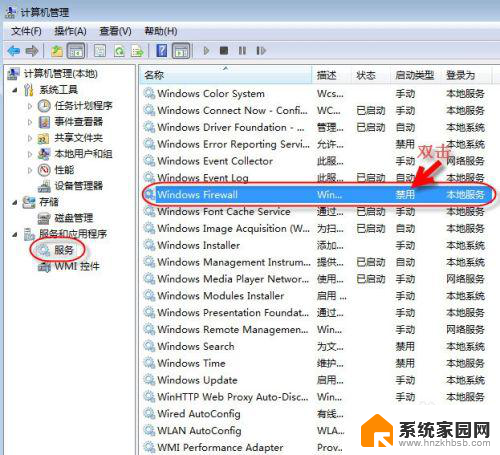
3.弹出“Windows Firewall”服务属性设置窗口,按照如下图示顺序设置,最后点击“确定”按钮。
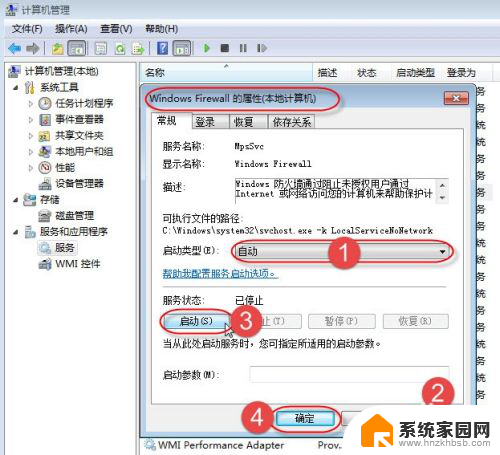
4.这样设置完成后,返回“计算机管理”窗口,可以看到“Windows Firewall”服务已处于自动已启动状态。
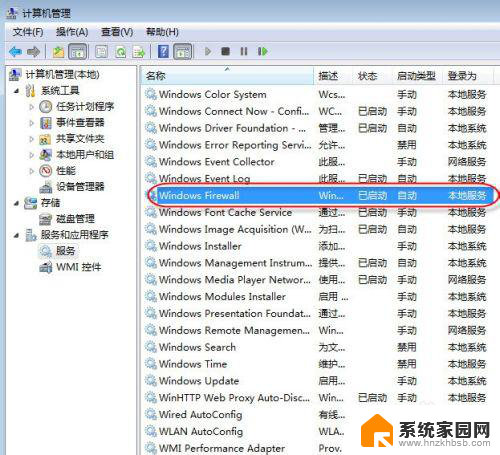
5.下面来设置打印机共享操作:
点击“开始”-“设备和打印机”
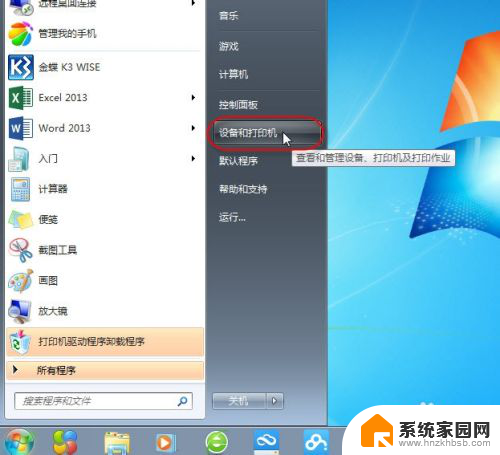
6.弹出“设备和打印机”设置窗口,右击准备共享的打印机,在弹出的快捷菜单中点击“打印机属性”按钮
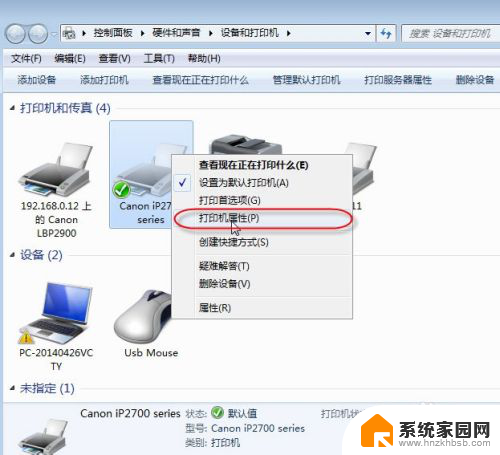
7.弹出“打印机属性”设置窗口,切换到“共享”选项卡。勾选“共享这台打印机”复选框,给打印机取个名称,点击“确定”按钮,完成打印机的共享操作,不再报错。
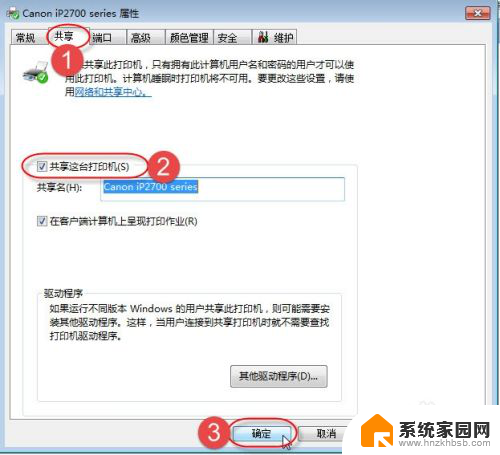
8.总结:设置打印机共享,在日常办公过程中时常会遇到。如果发生报错误0x000006d9,主要是因为没有开启Windows Firewall服务导致,大家可以参考本经验来自动开启此服务即可。
以上就是win7共享打印机无法保存打印机设置的全部内容,如果你遇到了这个问题,可以尝试按照以上方法解决,希望这些方法对你有所帮助。
win7共享打印机 无法保存打印机设置 WIN7无法保存打印机设置错误0x000006d9的处理方法相关教程
- win7打印机共享0x000006d9 解决win7打印机共享错误0x000006d9方法
- win7添加网络共享打印机步骤 win7共享打印机连接方法
- win7打印机共享局域网 win7共享打印机设置教程
- xp系统怎么连接win7共享打印机 xp连接win7共享打印机方法
- win7打印机共享提示0x0000011b 如何解决Win7打印机提示0x0000011b错误
- win7连接共享的打印机失败 WIN7无法访问共享打印机和文件的原因及解决方法
- windows7怎么共享打印机 win7共享打印机权限设置
- xp共享给win7打印机 xp和win7系统如何配置网络打印机共享
- win7怎样连接网络打印机 win7共享打印机连接方法
- win7无法识别打印机usb设备 USB接口无法识别打印机怎么办
- win7电脑桌面锁屏怎么设置密码 win7系统锁屏密码设置方法
- win7家庭普通版个性化设置在哪里 Win7家庭版个性化设置找回方法
- mac电脑装windows7系统 苹果mac装win7系统详细教程
- windows7可以分屏吗 Win7如何快速分屏设置
- win7自带游戏点了没反应 win7旧版游戏启动无反应如何解决
- wind7第三方软件认不到电脑摄像头 Win7摄像头无法打开怎么办
win7系统教程推荐
- 1 win7电脑桌面锁屏怎么设置密码 win7系统锁屏密码设置方法
- 2 wind7第三方软件认不到电脑摄像头 Win7摄像头无法打开怎么办
- 3 win7优盘打不开 u盘设备在win7连接不上怎么办
- 4 win连蓝牙耳机 win7蓝牙耳机连接步骤
- 5 win7进去安全模式按哪个键 win7进入安全模式的三种方法图解
- 6 笔记本电脑win 7系统激活怎么激活 win7怎么激活密钥
- 7 windows7旗舰版怎么打开管理员权限 win7如何设置权限以管理员身份运行程序
- 8 wind7系统还原怎么操作 win7笔记本恢复出厂设置流程
- 9 windows系统开机密码忘了怎么办 Win7系统忘记管理员密码怎么办
- 10 windows 任务清单 Win7 Windows任务计划程序服务查找方法